Oprava: Disk Google zostáva v režime offline v systéme Android

Ak je Disk Google stále offline, nezabudnite vymazať vyrovnávaciu pamäť a údaje z aplikácie, preinštalujte aplikáciu alebo skúste prístup cez web.
Jedna chyba, která není běžná, ale trápí uživatele, je chyba aplikace není nainstalována, ke které dochází, když se uživatelé pokoušejí načíst soubor APK z externích zdrojů (nikoli z Obchodu Play ). Tato chyba není běžná z pouhého důvodu, že běžní uživatelé jen zřídka instalují aplikace ze zdrojů třetích stran. Nicméně ti, kteří to dělají, zdánlivě nemohou instalovat soubory APK na svá zařízení Android. Dnes vám ukážeme, jak to vyřešit pomocí pár jednoduchých kroků.
Obsah:
Proč se soubor APK nenainstaluje?
Nejprve se ujistěte, že verze APK, kterou chcete nainstalovat, je podporována vaší verzí Androidu. Před instalací souboru APK také odstraňte verzi aplikace z Obchodu Play.
Nezapomeňte zkontrolovat úložný prostor a oprávnění k instalaci aplikací z neznámých zdrojů. Některé soubory APK jsou také dodávány jako balíčky a k jejich načtení budete potřebovat konkrétní instalační program. Více se dozvíte níže.
1. Použijte aplikaci pro instalaci balíčků
Ne všechny soubory APK jsou dostupné pro instalační program balíčků Android. Balíčky APK nebo rozdělené soubory APK jsou soubory APK, které obsahují více sloučených souborů APK v jednom. Mnoho aplikací je dodáváno v balíčcích a pro ně budete potřebovat instalátor, jako je Split APKs Installer (lze najít v Obchodě Play zde ).
Agregátory APK, jako je APK Mirror, mají také instalátory, které lze stáhnout na webu (APK Mirror Installer je k dispozici také v obchodě, zde ). Některé z nich jsou nepřístupné a nedoporučujeme je instalovat, pokud si nejste jisti jejich zdrojem.
Rozdělené soubory APK byste měli snadno odlišit od běžných souborů podle názvu rozšíření. APKM, XAPK a APKS jsou známá rozšíření pro neběžné soubory APK. Pokud se vám stane, že získáte aplikaci s těmito rozšířeními a budete ji chtít načíst, ujistěte se, že používáte výše uvedené aplikace, které je dokážou nainstalovat.
Nyní, pokud jste si jisti, že soubor APK je pouze běžný a stále nemůžete tento soubor APK nainstalovat na svůj Android, spusťte jej pomocí instalačního programu Split APKs. To by mělo fungovat.
2. Neaktualizujte, proveďte čistou instalaci
Aktualizace (nebo downgrade) aplikací prostřednictvím souboru APK je obvykle skvělý způsob, jak se buď vrátit k verzi, která je stále podporovaná, ale funguje optimálně, nebo získat novější a nečekat na oficiální vydání Obchodu Play. Ne vždy to však funguje podle představ. Takže místo aktualizace aplikace (přepsání verze) doporučujeme odinstalovat původní aplikaci a provést čistou instalaci.
To se samozřejmě netýká určitých systémových aplikací, které nelze odinstalovat. Na některých vzhledech Androidu je dokonce nemůžete aktualizovat pomocí instalačního programu akciového balíčku. Pro ty byste pravděpodobně měli odinstalovat aktualizace, abyste je obnovili, a poté načíst soubor APK. Takže pokud je to možné, neaktualizujte a neupgradujte přes aplikaci, proveďte čistou instalaci s APK.
3. Ujistěte se, že máte dostatek úložného prostoru
Kromě mnoha dalších věcí, které mohou tuto chybu způsobit, nedostatek úložného prostoru pravděpodobně není na začátku seznamu. Ale pořád je to pravděpodobnost. Ujistěte se tedy, že máte dostatek úložného prostoru. Pokud ano, klidně přejděte k dalšímu kroku. Na druhou stranu, pokud ne, udělejte si místo podle následujících kroků.
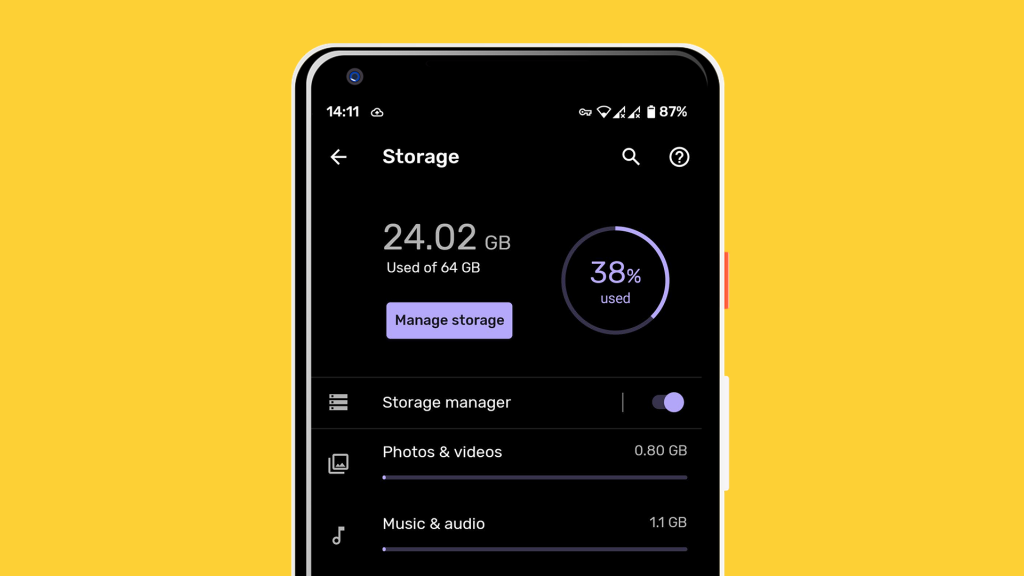
Další tipy najdete v tomto článku .
4. Povolte instalaci z neznámých zdrojů
Nyní přejděme k problémům s APK. Instalace APK by neměla způsobovat žádné problémy. Může to být nebezpečné, protože některé aplikace ze zdrojů třetích stran vás mohou dostat do problémů, ale jsme si jisti, že většina z nich je stejně důvěryhodná jako ty v Obchodě Play. Budete však muset povolit instalační soubory třetích stran.
Předchozí iterace Androidu měly jednu možnost, která přepíná instalaci z neznámých zdrojů pro všechny aplikace. Několik nedávných iterací systému Android však změnilo přístup k aplikaci na bázi aplikace. Pokud tedy vaše zařízení používá Android 8 Oreo, měli byste přejít do Nastavení > Zabezpečení > Neznámý zdroj a povolit instalaci.
Na druhou stranu, pokud používáte například Android 10 , zobrazí se výzva při pokusu o spuštění souboru APK. Nezapomeňte udělit oprávnění a poté klepněte na Instalovat. Případně (snímek obrazovky níže) můžete přejít do Nastavení > Aplikace a oznámení > Přístup ke speciálním aplikacím > Instalovat neznámé aplikace a zkontrolovat všechny aplikace s tímto oprávněním.
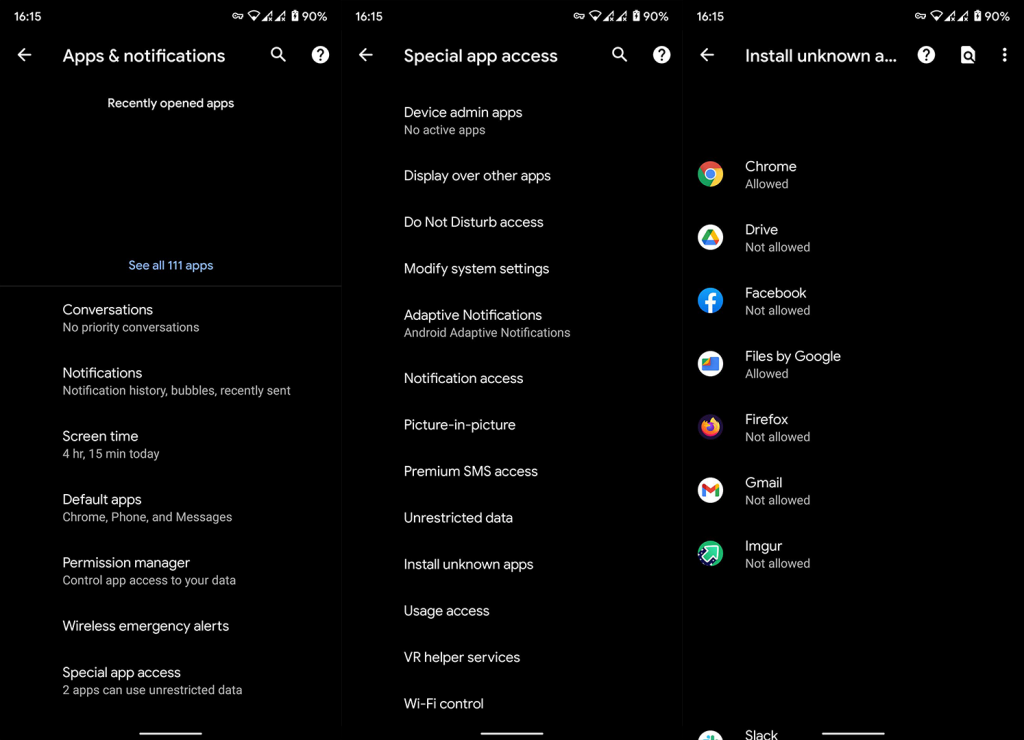
5. Ujistěte se, že soubor APK není poškozený nebo neúplný
Jak jsme již zmínili v tomto článku o instalaci z neznámých zdrojů, toulání se a hledání APK vás může někdy dostat do problémů. Mnoho webových stránek nabízí upravené aplikace, které nejsou bezpečné. Často jsou také poškozené a nejdou spustit, nebo pokud se náhodou spustí, jsou nestabilní. Zasahování do kódu vás tam dostane.
Co musíte udělat, je držet se APK Mirror nebo podobných webů, které udržují aplikaci v původní podobě. Prostě to přenesou a nahrají. Kontrolují také každou aplikaci nahranou přispěvateli a zajišťují, že je v původním stavu.
To vše vede k bezpečným a stabilním aplikacím, které vám neposkytnou chyby při instalaci, nebo (s výjimkou balíčků) nepožádají o stažení některých podezřelých instalačních programů, které je do vašeho zařízení nahrají.
Pokud stále nemůžete nainstalovat soubory APK do svého zařízení, je pravděpodobné, že je váš systém poškozen a resetování do továrního nastavení by to mělo vyřešit. Vše o tomto postupu se dozvíte v našem článku o výhodách a nevýhodách obnovení továrního nastavení zde .
A to je zábal. Děkujeme za přečtení a nezapomeňte zkontrolovat naše stránky a stránky, kde najdete více informativního a vzdělávacího obsahu pro Android a iOS.
Poznámka redakce: Tento článek byl původně publikován v červenci 2017. Ujistili jsme se, že jsme jej přepracovali, aby byl čerstvost a přesnost.
Ak je Disk Google stále offline, nezabudnite vymazať vyrovnávaciu pamäť a údaje z aplikácie, preinštalujte aplikáciu alebo skúste prístup cez web.
Máte problém s miznutím správ na vašom iPhone? Pozrite si tento článok a zistite, čo sa deje. Riešenia a tipy na obnovenie správ.
V prípade, že Čas pred obrazovkou na vašom iPhone nefunguje, reštartujte zariadenie, vypnite a znova zapnite Čas pred obrazovkou, alebo obnovte všetky nastavenia.
Zjistěte, jak efektivně zkontrolovat využití paměti RAM v systému Android 12 pomocí vestavěných nástrojů, možností vývojáře nebo aplikací třetích stran.
Ak chcete vypnúť upozornenia Asistenta Google, môžete to jednoducho urobiť v nastaveniach Asistenta alebo systému. Tu sa dozviete ako.
Ak nemôžete na svojom iPhone nastaviť živú tapetu, skontrolujte režim nízkej spotreby, Redukciu pohybu, a funkciu 3D Touch.
Ak chcete vypnúť zvuky Facebooku v systéme Android alebo iOS, prejdite do časti Nastavenia > Médiá a kontakty alebo Nastavenia > Zvuky.
Riešenia pre odstránené fotografie vo Fotkách Google, ktoré sa neustále vracajú na zariadeniach Android a iOS.
Odstránenie zvuku z videa v systéme Android je možné pomocou rôznych aplikácií vrátane Galérie, Fotiek Google a mnohých iných aplikácií na úpravu videa.
Chcete-li na iPhonu vypnout anonymní režim v prohlížečích Safari a Chrome, postupujte podle našich jednoduchých kroků a zajistěte si bezpečné procházení.








